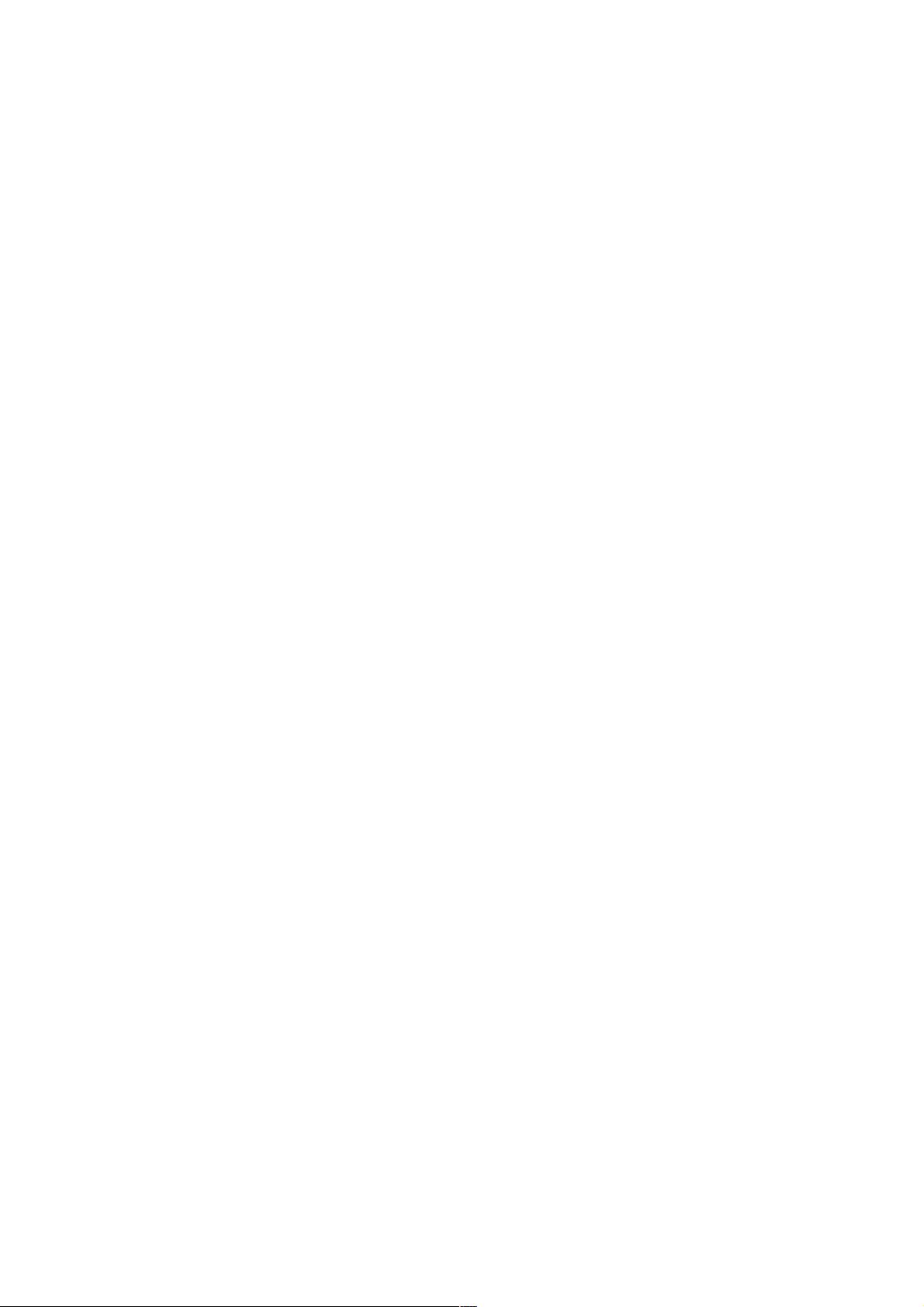Android studio APP开发开发 控制控制UI布局的方式,用代码书写布局的方式,用代码书写UI界界
面,代码和面,代码和XML混合控制混合控制UI布局布局
控制控制UI布局的方式布局的方式
UI界面就是APP的界面,Android提供4种方法控制UI界面,这里主要讲两种。
代码控制代码控制UI界面界面
直接在Activity中用代码设置UI界面的组件以及组件的点击事件。
步骤一: 首先注意,如果要完全用代码手写一个UI界面,需将Activity中的下面这行代码删掉,不删会有影响。
setContentView(R.layout.activity_main);
也就是说Activity不能和现有的布局文件进行绑定。
步骤二: 在onCreate()方法中,创建一个帧布局管理器,并为该布局管理器设置背景。
//创建一个帧布局管理器,并为该布局管理器设置背景关键代码
FrameLayout frameLayout = new FrameLayout(this); // 创建帧布局管理器
frameLayout.setBackgroundResource(R.drawable.ic_launcher_background); //设置背景
setContentView(frameLayout); //设置在Activity中显示frameLayout
到此就创建了一个布局文件,不会在文件目录中显示这个布局,因为不是以xml文件格式存储,此时运行程序,打开的就是一个只有背
景图片的界面。
步骤三: 创建一个TextView组件,设置其文字大小和颜色,并将其添加到布局管理器中。
TextView textView = new TextView(this);
textView.setText("用代码控制UI界面"); // 设置显示的数字
textView.setTextSize(TypedValue.COMPLEX_UNIT_SP,24); //设置文本字大小,单位为sp
textView.setTextColor(Color.rgb(1,1,1)); // 设置文字的颜色
frameLayout.addView(textView); // 将textView 添加到布局管理器中
这就相当于在XML文件中添加了一个TextView控件。可以设置很多属性,需要时可以自己去学习。
步骤四:再创建一个TextView控件,并为这个控件设置点击事件。
TextView text2 = new TextView(this);
text2.setText("单击进入游戏...");
text2.setTextSize(TypedValue.COMPLEX_UNIT_SP,24);
text2.setTextColor(Color.rgb(1,1,1));
FrameLayout.LayoutParams params = new FrameLayout.LayoutParams(
ViewGroup.LayoutParams.WRAP_CONTENT,
ViewGroup.LayoutParams.WRAP_CONTENT); //创建布局参数对象
params.gravity = Gravity.CENTER_HORIZONTAL | Gravity.CENTER_VERTICAL; //设置居中显示
text2.setLayoutParams(params); //设置布局参数
//为text2组件添加单击事件监听器,并将该组建添加到布局管理器中,具体代码如下:
text2.setOnClickListener(new View.OnClickListener() { //为text2设置点击事件
@Override
public void onClick(View v) {
new AlertDialog.Builder(MainActivity.this).setTitle("系统提示") //设置对话框的标题
.setMessage("游戏有风险,进入需谨慎,真的要进入吗?") //设置对话框显示的内容
.setPositiveButton("确定", new DialogInterface.OnClickListener() { //为确定按钮设置点击事件
@Override
public void onClick(DialogInterface dialog, int which) {
Log.i("3.2","进入游戏"); //输出日志信息。
//可以在这里设置其他的点击事件,比如页面跳转
}
}).setNegativeButton("退出", new DialogInterface.OnClickListener() { //为退出按钮设置点击事件
@Override
public void onClick(DialogInterface dialog, int which) {
Log.i("3.2","退出游戏"); //输出消息日志
finish(); //结束游戏退出程序。 就是让当前Activity出栈
}
}).show();
}
});
frameLayout.addView(text2); //将text2添加到布局管理器中,就是添加到UI布局中,没有此代码添加的text2控件不生效
设置点击事件的代码很关键,这里 是一个弹框为例,实际可以设置很多不同的点击事件。
并且建议将text2设置为全局变量,就要在onCreate之前声明这个组件。
public TextView text2;